Komandos ir paruošti atsakymai¶
Odoo Live Chat programoje komandos leidžia vartotojui atlikti konkrečius veiksmus tiek pokalbių lange, tiek per kitas Odoo programas. Live Chat programėlė taip pat apima paruoštus atsakymus. Tai yra pritaikyti, iš anksto sukonfigūruoti pakeitimai, leidžiantys naudotojams vietoj ilgesnių, apgalvotų atsakymų į kai kuriuos dažniausiai užduodamus klausimus ir komentarus įterpti trumpinius.
Tiek komandos, tiek iš anksto paruošti atsakymai taupo laiką ir leidžia vartotojams palaikyti nuoseklumą per visus jų pokalbius.
Įvykdyti komandą¶
Tiesioginio pokalbio komandos yra raktiniai žodžiai, kurie suaktyvina iš anksto sukonfigūruotus veiksmus. Kai tiesioginio pokalbio operatorius dalyvauja pokalbyje su klientu ar svetainės lankytoju, jie gali įvykdyti komandą įvesdami /, o po to - komandą.
Komandos ir jų sukeltos veiksmų rezultatai yra matomi tik pokalbio lango gyvo pokalbio operatoriui. Klientas nematys jokių komandų, kurias operatorius naudoja pokalbio metu savo pokalbio ekrane.
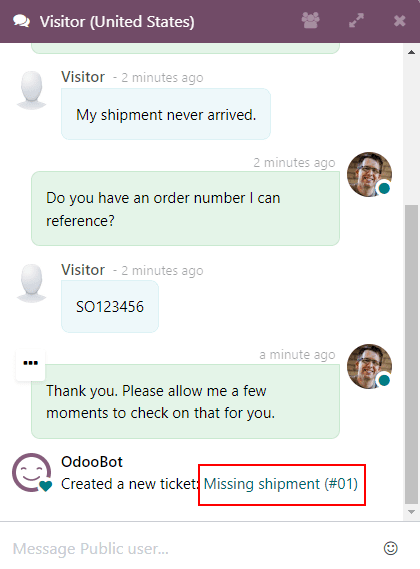
Daugiau informacijos apie kiekvieną galimą komandą galite rasti žemiau.
Pagalba¶
Jei operatorius įveda /help pokalbių lange, parodoma informacinė žinutė, kurioje nurodomi potencialūs įvedimo tipai, kuriuos operatorius gali atlikti.
Įveskite
@username, kad paminėtumėte vartotoją pokalbyje. Pranešimas bus išsiųstas į to vartotojo gautuosius arba el. paštą, priklausomai nuo jų pranešimų nustatymų.Įveskite
#channel, kad paminėtumėte Discuss kanalą.Įveskite /komanda norėdami vykdyti komandą.
Įveskite
:shortcut, kad įterptumėte iš anksto paruoštą atsakymą.
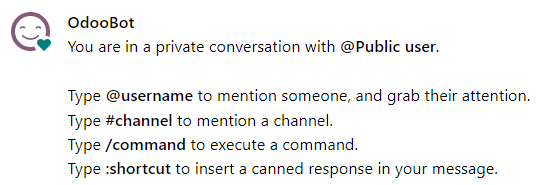
Taip pat žiūrėkite
/paraiškos/produktyvumas/diskutuoti
:dok:`/prašymas/produktyvumas/diskutuoti/komandos_komunikacija`
Pagalbos tarnyba ir pagalbos tarnybos paieška¶
Komandos /helpdesk ir /helpdesk_search leidžia operatoriams tiesiogiai iš pokalbio kurti pagalbos tarnybos bilietus ir ieškoti esamų bilietų pagal raktinį žodį ar bilieto numerį.
Svarbu
Komandas /helpdesk ir /helpdesk_search galima naudoti tik tuo atveju, jei yra įdiegta Helpdesk programa ir Helpdesk komandoje aktyvuota Live Chat funkcija. Norėdami aktyvuoti Live Chat, eikite į ir pasirinkite komandą. Slinkite iki Channels sekcijos ir pažymėkite langelį su užrašu Live Chat.
Sukurti bilietą iš tiesioginio pokalbio¶
Jei operatorius pokalbio lange įveda /helpdesk, pokalbis naudojamas sukurti Pagalbos tarnybos bilietą.
Svarbu
Versijoje 16.3 komanda sukurti naują bilietą yra /ticket. Tai taikoma tik duomenų bazėms, veikiančioms 16.3 versijoje.
Įvedę komandą /helpdesk, įrašykite bilieto pavadinimą į pokalbių langą ir paspauskite Enter.
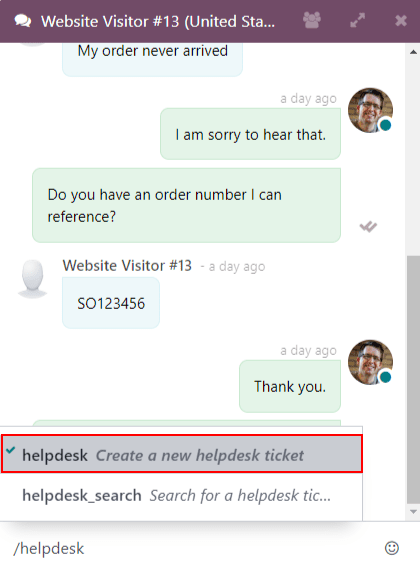
Naujai sukurtas bilietas bus pridėtas prie Pagalbos tarnybos komandos, kuri turi įjungtą tiesioginį pokalbį. Jei daugiau nei viena komanda turi įjungtą tiesioginį pokalbį, bilietas bus automatiškai paskirtas pagal komandos prioritetą.
Pokalbio stenograma bus pridėta prie naujo bilieto, po skiltimi Aprašymas.
Norėdami gauti naują bilietą, spustelėkite nuorodą pokalbių lange arba eikite į ir spustelėkite Bilietai mygtuką kanban kortelėje už atitinkamą komandą.
Ieškokite bilieto tiesioginiame pokalbyje.¶
Jei operatorius įveda /helpdesk_search pokalbių lange, jis gali ieškoti Helpdesk bilietų pagal bilieto numerį arba raktinį žodį.
Svarbu
Versijoje 16.3 komanda ieškoti per Helpdesk bilietus yra /search_tickets. Tai taikoma tik duomenų bazėms, kurios veikia 16.3 versija.
Įvedę komandą /helpdesk_search, įrašykite raktinį žodį arba bilieto numerį, tada paspauskite Enter. Jei bus rasta vienas ar daugiau susijusių bilietų, pokalbių lange bus sugeneruotas nuorodų sąrašas.
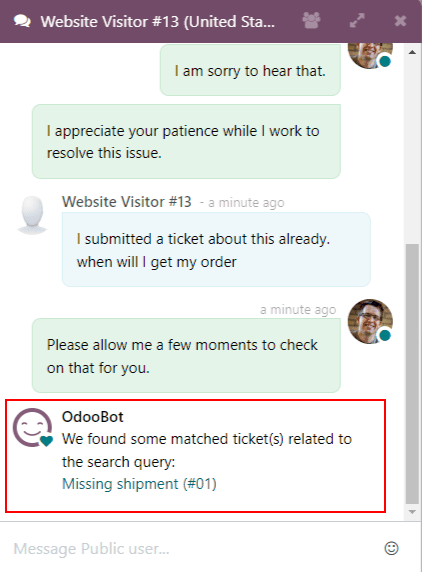
Pastaba
Paieškos komandos rezultatus matys tik operatorius, ne klientas.
Istorija¶
Jei operatorius įveda „/history“ pokalbių lange, bus sugeneruotas sąrašas neseniai lankytojo peržiūrėtų puslapių svetainėje (iki 15).
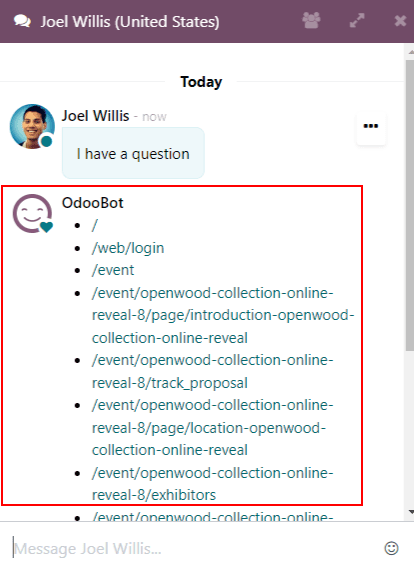
Švinas¶
Įvedęs „/lead“ pokalbio lange, operatorius gali sukurti galimybę CRM programoje.
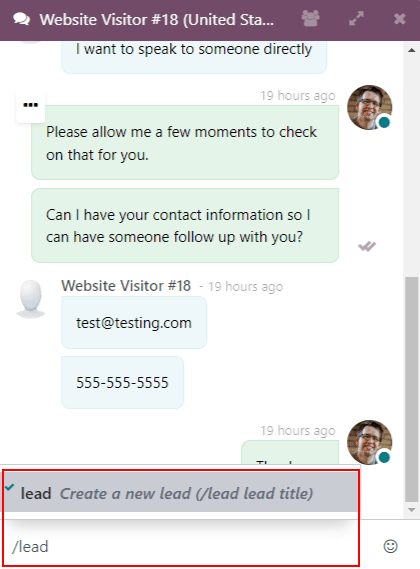
Svarbu
Komandą /lead galima naudoti tik tada, jei yra įdiegta CRM programėlė.
Įvedus /lead, sukurkite naują pavadinimą šiam užrašui, tada paspauskite Enter. Atsiras nuoroda su užrašo pavadinimu. Spustelėkite nuorodą arba pereikite į programėlę, kad peržiūrėtumėte Vamzdyną.
Pastaba
Nuoroda į naują klientą gali būti matoma ir prieinama tik operatoriui, o ne klientui.
To konkretaus tiesioginio pokalbio stenograma (kur buvo sukurtas potencialus klientas) yra pridėta prie Vidinių Pastabų skirtuko potencialaus kliento formoje.
Skiltyje Papildoma informacija vadovo formos, Šaltinis bus nurodytas kaip Livechat.
Palik¶
Jei operatorius įveda /leave pokalbių lange, jis automatiškai išeina iš pokalbio. Ši komanda nesukelia to, kad klientas būtų pašalintas iš pokalbio, taip pat automatiškai nebaigia pokalbio.
Taip pat žiūrėkite
/programos/paslaugos/pagalbos_stalas/apzvalga/pradzia
Paruošti atsakymai¶
Konspektuoti atsakymai yra pritaikomi įrašai, kur sutrumpinimas pakeičia ilgesnį atsakymą. Operatorius įveda sutrumpinimą ir jis automatiškai pakeičiamas išplėstiniu pakeitimo atsakymu pokalbyje.
Sukurkite paruoštus atsakymus.¶
Norėdami sukurti naują skardinę atsakymą, eikite į .
Nuo čia įveskite greitojo klavišo komandą į laukelį Greitasis klavišas.
Tada spustelėkite laukelį Pakeitimas ir įveskite pasirinktą pranešimą, kuris bus siunčiamas lankytojams vietoje šio trumpinio. Spustelėkite Išsaugoti.
Patarimas
Pabandykite susieti greitąjį klavišą su pakeitimo tema. Kuo lengviau operatoriams prisiminti, tuo lengviau bus naudoti paruoštus atsakymus pokalbiuose.
Naudokite iš anksto paruoštus atsakymus tiesioginio pokalbio metu.¶
Norėdami naudoti paruoštą atsakymą tiesioginio pokalbio metu, įveskite dvitaškį (:) pokalbio lange, po to įveskite trumpinį.
Example
Operatorius kalbasi su lankytoju. Vos tik įvedę : jie pamatys galimų atsakymų sąrašą. Jie gali rankiniu būdu pasirinkti vieną iš sąrašo arba toliau rašyti. Jei jie nori naudoti parengto atsakymo 'Atsiprašau, kad taip nutiko.', jie įves :atsiprašau.
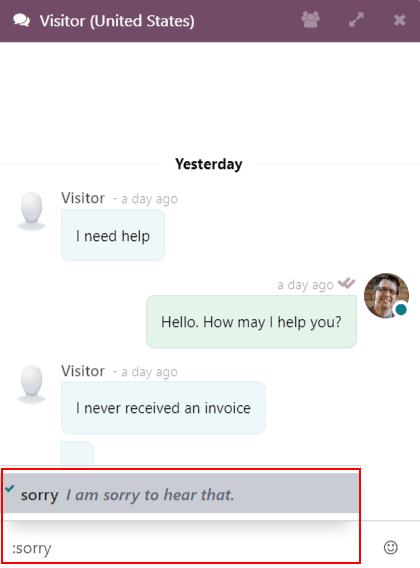
Patarimas
Įvedus : į pokalbio langą, bus sugeneruotas galimų automatinių atsakymų sąrašas. Atsakymus galima pasirinkti rankiniu būdu iš sąrašo, be to, galima naudoti sparčiuosius klavišus.
